Come tradurre un testo
Devi urgentemente inviare un’email a un tuo cliente ma, non avendo padronanza della lingua parlata da quest’ultimo, ti servirebbe un traduttore? Niente panico. Se non puoi rivolgerti a un traduttore umano, puoi fare riferimento a uno dei tanti servizi di traduzione disponibili su Internet. Funzionano abbastanza bene (non sono perfetti, ma sono molto meglio rispetto al passato) e sono semplicissimi da usare.
Nei prossimi capitoli di questa guida, se vuoi, posso spiegarti proprio come tradurre un testo sfruttando questo genere di soluzioni. Che tu voglia agire dal computer o dal tuo dispositivo mobile, non devi preoccuparti: in entrambi i casi potrai raggiungere il tuo obiettivo in un battibaleno.
Detto questo, non perdiamoci più in chiacchiere. Coraggio: mettiti bello comodo, concentrati sulla lettura di questo tutorial, metti in pratica tutte le indicazioni che ti darò e vedrai che tutto andrà per il verso giusto. Buona lettura e buon lavoro!
Indice
- Come tradurre un testo con Google Traduttore
- Come tradurre un testo su Word
- Come tradurre un testo da una foto
- Come tradurre un testo in PDF
Come tradurre un testo con Google Traduttore
Vediamo innanzitutto come tradurre un testo con Google Traduttore, una delle migliori soluzioni per tradurre testi e documenti disponibili su piazza. Qui sotto trovi spiegato come adoperare sia la sua versione Web che l’app ufficiale del servizio per smartphone e tablet.
Computer
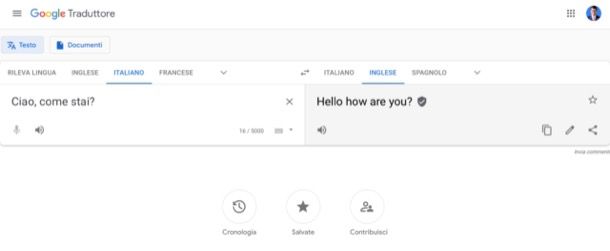
Se preferisci utilizzare Google Traduttore su computer, puoi avvalerti della sua versione Web, che è compatibile con tutti i principali browser.
Per avvalertene, recati sulla home page di Google Traduttore e, usando gli appositi menu, seleziona la lingua d’origine e la lingua di destinazione. Nel riquadro collocato sulla sinistra, scrivi dunque il testo da tradurre (o incollalo, se lo avevi precedentemente copiato): il testo tradotto verrà mostrato, dopo qualche istante, nel box di destra.
Volendo, puoi persino ascoltare la pronuncia del testo (sia quello originale che quello tradotto) cliccando sul pulsante a forma di altoparlante situato nel riquadro corrispondente. Cliccando, invece, sulle icone dei due fogli sovrapposti, della matita e dei tre pallini uniti puoi, rispettivamente, copiare, modificare e condividere il testo.
Su alcuni browser compatibili, come Google Chrome, puoi anche avvalerti della funzione di dettatura di Google Traduttore: per riuscirci, ti basta cliccare sull’icona del microfono posta nel riquadro situato sulla sinistra e consentire al servizio di accedere al microfono.
Google Traduttore permette anche di tradurre interi documenti (nel momento in cui scrivo, i formati supportati sono .doc, .docx, .odf, .pdf, .ppt, .pptx, .ps, .rtf, .txt, .xls e .xlsx): basta selezionare la relativa scheda, cliccare sul bottone Cerca sul computer e selezionare il file da tradurre.
Fatto ciò, bisogna selezionare la lingua d’origine e la lingua di destinazione, mediante i menu a tendina appositi, e cliccare sul pulsante Traduci. Semplice, vero?
Smartphone e tablet
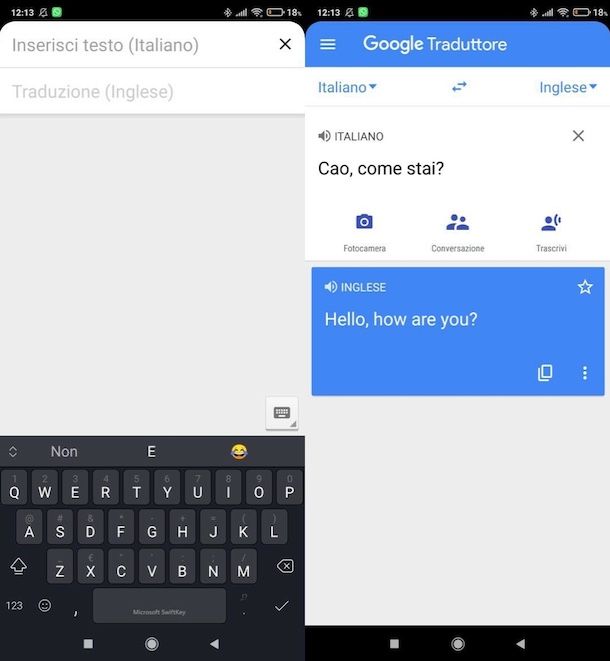
Google Traduttore è disponibile anche come app per smartphone e tablet Android e iOS/iPadOS. La sua interfaccia riprende in maniera piuttosto fedele quella della sua versione Web, di cui ti ho già parlato nel capitolo precedente, per cui non dovresti avere problemi ad adoperare anche quest’ultima.
Dopo aver installato l’app di Google Traduttore sul tuo device (ti basta visitare i link che ti ho appena fornito dal tuo smartphone o tablet, premere sul pulsante Installa/Ottieni e, se necessario, verificare la tua identità), avviala e premi sul bottone OK, per superare la schermata di benvenuto.
Avvaliti, poi, dei menu posti in alto per impostare la lingua d’origine e la lingua di destinazione e inizia a scrivere il testo da tradurre nel campo di testo Tocca per digitare il testo (oppure incollalo). Come potrai notare, la traduzione avvera in modo pressoché istantanea.
Volendo, puoi scrivere il testo da tradurre a mano (o con una penna per touch-screen): ti basta premere sul pulsante raffigurante la penna e scrivere nel campo di testo Scrivi qui le parole da tradurre. Pigiando sull’icona del microfono, invece, è possibile parlare per scrivere il testo da tradurre (per farlo, dovrai consentire all’app di accedere al microfono del dispositivo in uso).
Facendo tap sul pulsante Conversazione, invece, puoi parlare pronunciando la frase da comunicare al tuo interlocutore: dopo qualche secondo, il traduttore la ripeterà nella seconda lingua che hai impostato precedentemente e, di conseguenza, il tuo interlocutore potrà effettuare la medesima operazione. Pigiando sul pulsante Fotocamera, invece, puoi tradurre una foto o quello che viene inquadrato in tempo reale dalla fotocamera del dispositivo in uso, ma di questo ti parlerò meglio più avanti.
Come tradurre un testo su Word
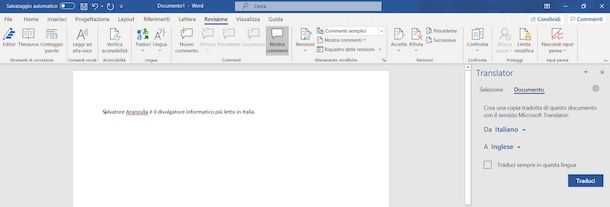
Stai lavorando a un documento Word e vorresti tradurlo? In tal caso, perché non provi la funzione integrata nella celebre applicazione di videoscrittura di casa Microsoft? Utilizzarla è davvero semplice. Prima di spiegarti come adoperarla, ci tengo a dirti che questa è disponibile solo nella versione desktop di Word, non in quella mobile.
Per procedere, apri dunque il documento Word di tuo interesse, seleziona la scheda Revisione presente nella barra degli strumenti situata in alto e fai clic prima sul pulsante Traduci e poi sulla voce Traduci selezione (nel caso in cui tu abbia selezionato una porzione di testo e vuoi tradurre esclusivamente quella). Altrimenti, se vuoi tradurre il file intero, clicca sulla voce Traduci documento.
Adesso devi selezionare la lingua di partenza e quella di destinazione. Ad esempio, se vuoi tradurre un testo dall’inglese all’italiano devi selezionare Italiano e Inglese dai menu a tendina Da e A posti sulla destra e fare clic sul pulsante Traduci, per visualizzare la traduzione. Semplice, vero?
Se desideri avere qualche informazione in più su come tradurre un documento Word, ti rimando alla lettura dell’articolo che ho dedicato interamente all’argomento: potrebbe tornarti utile.
Come tradurre un testo da una foto
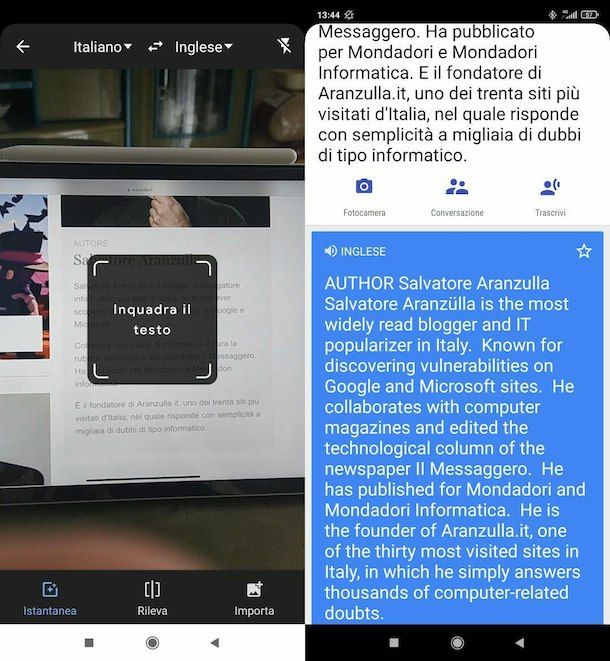
Sei giunto su questa guida per scoprire come tradurre un testo da una foto? Beh, allora sarai felice di sapere che l’app di Google Traduttore (di cui ti ho già parlato nelle righe precedenti) integra una funzione utile allo scopo (richiede una connessione Internet attiva). Tramite essa, basta inquadrare con la fotocamera del proprio device il testo da tradurre e lasciare che l’algoritmo di Google Traduttore faccia il resto. Lascia che ti spieghi come avvalertene.
Per prima cosa, avvia l’app di Google Traduttore sul tuo device Android o iOS/iPadOS e richiama la modalità Fotocamera, facendo tap sull’icona della macchina fotografica posta in alto a sinistra (sotto il campo di testo dedicato alla traduzione testuale). Se non l’hai già fatto concedi all’app il permesso di accedere alla fotocamera del tuo dispositivo, premendo sul pulsante Continua e facendo tap sulla voce Consenti/OK.
Successivamente, premi sulla scheda Istantanea (in basso a sinistra) e inquadra il testo da tradurre con la fotocamera del tuo dispositivo mobile) per avere una traduzione in tempo reale. Altrimenti, pigia sulla scheda Rileva (in basso, al centro), premi sul pallino bianco comparso a schermo e premi sulla voce Seleziona tutto, così da trascrivere automaticamente il testo inquadrato e ricavarne la relativa traduzione.
Se, invece, vuoi tradurre il testo di una foto salvata in locale, seleziona la scheda Importa (in basso a destra), scegli l’immagine di tuo interesse, attendi che la scansione del testo venga completata e muovi il dito sull’area contenente il testo da tradurre o, se vuoi tradurre tutto, pigia sul pulsante Seleziona tutto e premi sulla freccia rivolta verso destra (in alto a destra) per avviare la traduzione e visualizzarla nella relativa schermata.
Per maggiori informazioni su come tradurre una foto, dai un’occhiata alla guida che ho dedicato interamente all’argomento. Sono certo che ti sarà molto utile.
Come tradurre un testo in PDF
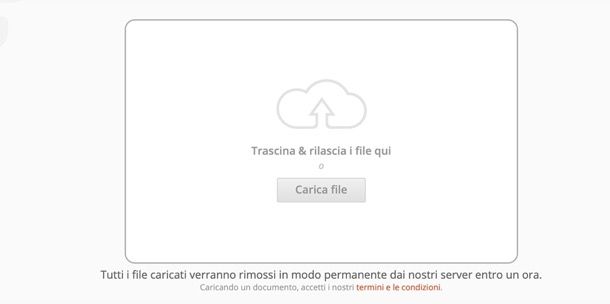
Hai la necessità di tradurre un testo in PDF? In tal caso, puoi avvalerti di servizi online utili allo scopo, come Google Traduttore di cui ti ho già parlato prima. Quest’ultimo, però, mostra la traduzione direttamente nel browser. Se vuoi ottenere proprio una versione tradotta del tuo PDF devi rivolgerti ad altre soluzioni, ad esempio Onlinedoctranslator.com: un servizio online gratuito che basa il suo funzionamento proprio sul servizio di traduzione di “Big G”.
Oltre ai file PDF, Onlinedoctranslator.com permette di tradurre documenti nei formati DOC, DOCX, XML, PPT, PPTX, XLS, XLSX, ODT, ODS, ODP, PDF, STR, TXT e RTF e di scaricare delle versioni tradotte degli stessi in pochi clic. I file caricati sui server del servizio, inoltre, vengono rimossi in modo permanente dopo un’ora (a tutela della privacy).
Per servirti di Onlinedoctranslator.com, recati sulla sua pagina principale, scorri leggermente la pagina visualizzata e clicca sul bottone Carica file o, se preferisci, trascina il documento da tradurre direttamente nel riquadro Trascina & rilascia i file qui.
Successivamente, imposta la lingua di partenza e la lingua di destinazione mediante i menu a tendina posti in basso e clicca sul bottone Traduci per avviare la traduzione del file. Entro qualche secondo comparirà il link per scaricare il documento: cliccaci sopra, per ottenere il documento tradotto.
Se poi non ti soddisfa il motore di traduzione di Google, puoi provare DeftPDF, che però permette di tradurre gratis solo i primi 10.000 caratteri dei PDF; dopodiché prevede il pagamento di $5 ogni 10.000 caratteri tradotti.
Per maggiori informazioni su come tradurre un PDF, ti rimando alla lettura dell’approfondimento che ho dedicato interamente all’argomento.

Autore
Salvatore Aranzulla
Salvatore Aranzulla è il blogger e divulgatore informatico più letto in Italia. Noto per aver scoperto delle vulnerabilità nei siti di Google e Microsoft. Collabora con riviste di informatica e ha curato la rubrica tecnologica del quotidiano Il Messaggero. È il fondatore di Aranzulla.it, uno dei trenta siti più visitati d'Italia, nel quale risponde con semplicità a migliaia di dubbi di tipo informatico. Ha pubblicato per Mondadori e Mondadori Informatica.






